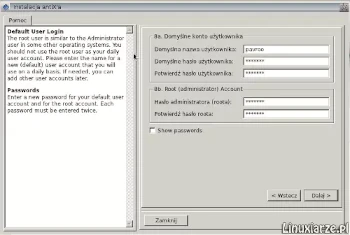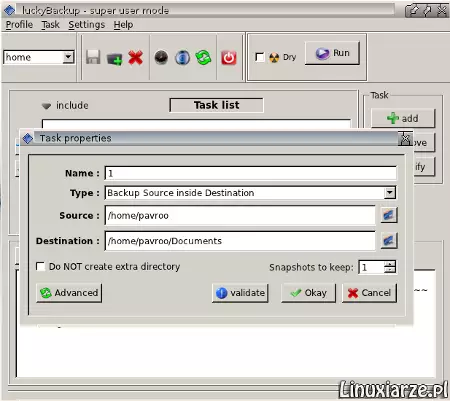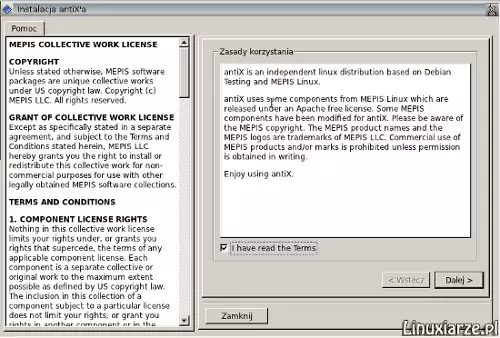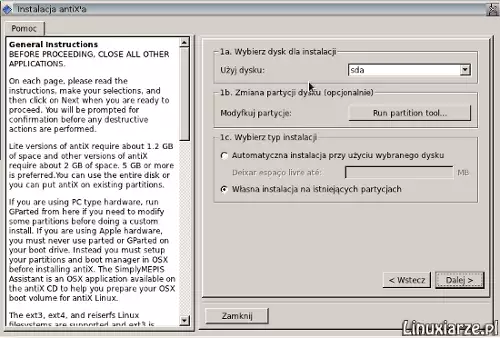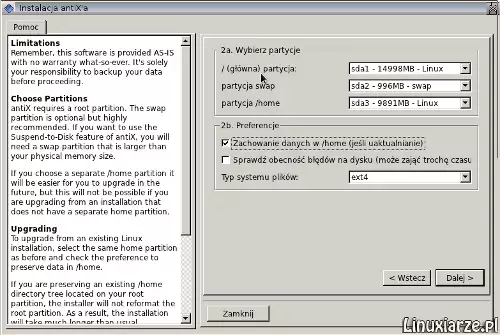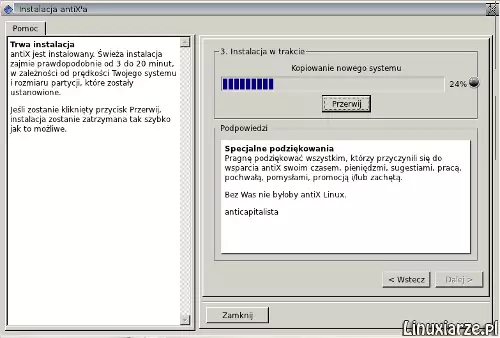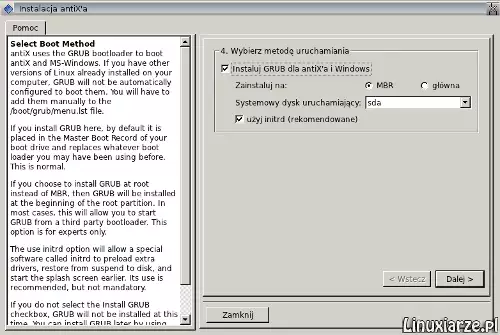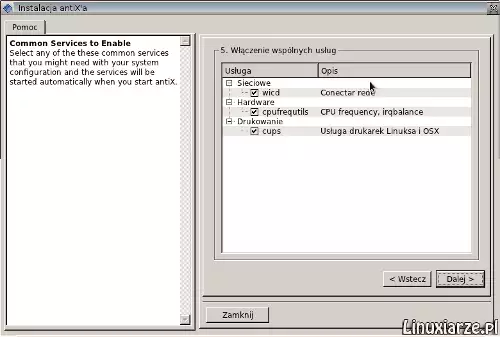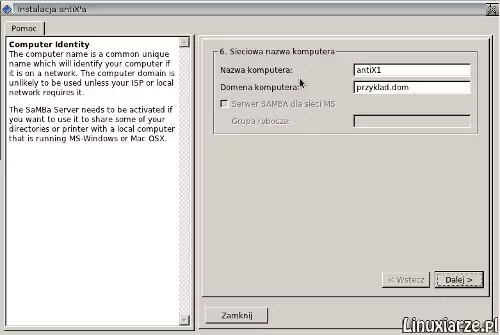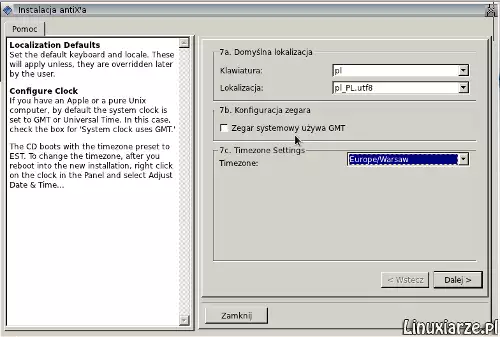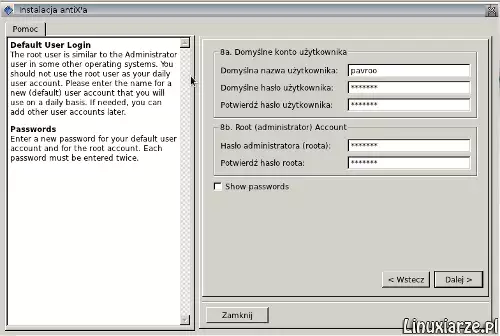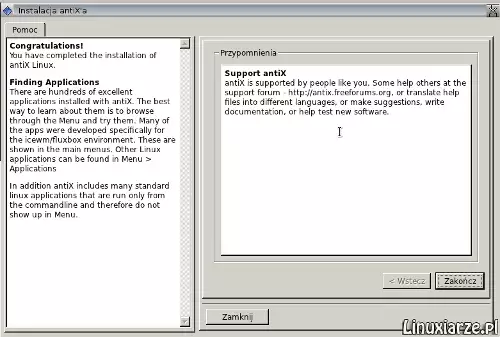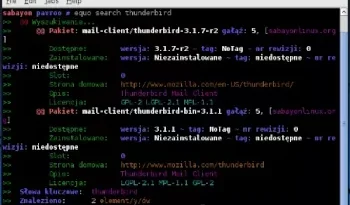Aktualizacja SimplyMepis do nowszej wersji
Ostatnia aktualizacja: 17 maja 2022, 00:00
Nie jest możliwe zaktualizowanie dystrybucji SimplyMepis (oraz antiX-a w wersji 11) do wyższej wersji systemu (np. z 8.5 do 11) w tradycyjny sposób. Spowodowane jest to faktem, iż SimplyMepis bazuje na Debianie a użycie menadżera pakietów APT lub dowolnej jego nakładki spowoduje przeinstalowanie systemu do aktualnej wersji Debiana stabilnego.
Jedynym bezpiecznym sposobem na zaktualizowanie Mepis-a jest instalacja nowej wersji systemu na partycjach wykorzystywanych przez starszą wersję systemu. Spowoduje to usunięcie istniejących plików systemowych i programów oraz zainstalowanie nowych.
Jeśli nie posiadasz osobnej partycji domowej „/home” to w pierwszym rzędzie wykonaj kopię bezpieczeństwa swoich plików i ustawień za pomocą wbudowanego narzędzia, które dostępne jest w SimplyMepis : menu-> „Narzędzia-> lucky Backup”
W antiX znajdziesz go w menu-> „Applications-> Inne-> antixCC-> Disk-> Backup System”
Możesz również wykonać kopię swoich danych za pomocą systemu Clonezilla Live.
Jeśli posiadasz osobną partycję domową „/home” to sugeruję Ci zrobić kopię tej partycji tylko na wszelki wypadek. Aktualizacja systemu nie zmieni struktury danych na tej partycji.
Pamiętaj aby kopię zapasową danych zrobić na innej partycji lub dysku niż ten, na którym masz zainstalowany system Mepis.
1. Uruchom nową wersję systemu SimplyMepis z płyty Live, wybierz język i zaznacz opcję „I have read the Terms” zgadzając się z umową.
2. Wybierz ten sam dysk, na którym posiadasz zainstalowaną starszą wersję systemu.
3. Wybierz dokładnie te same partycje, na których masz zainstalowany system.
4. Następnie potwierdź formatowanie partycji głównej „/” (root) oraz wymiany „swap”.
5. Jeśli posiadasz osobną partycję domową „/home” to możesz zachować wszystkie zapisane
na niej dane i ustawienia programów.
6. Teraz instalator przeniesie pliki nowego systemu Live na dysk twardy usuwając stare.
7. Potwierdź instalację nowej wersji programu rozruchowego GRUB.
8. Wybierz usługi, które mają włączać się wraz ze startem systemu.
9. Wpisz taką samą nazwę komputera, którą wybrałeś/aś podczas poprzedniej instalacji.
10. Wybierz lokalizację i strefę czasową.
11. Wpisz nazwę i hasło użytkownika oraz hasło administratora. Możesz użyć tych samych haseł co w starszej wersji systemu lub podać całkowicie nowe.
12. Potwierdź użycie istniejącego katalogu domowego.
13. Aktualizacja zakończona, możesz zamknąć system Live i uruchomić komputer z dysku twardego.